windows10系统更换搜狗浏览器皮肤的方法
搜狗浏览器功能十分强大,一直深受广大用户们的喜爱。不过,很多win10系统用户反馈搜狗浏览器默认皮肤非常难看,因此就想将其更换掉。这该如何操作?接下来,系统城小编就教大家如何更改搜狗浏览器的皮肤。
具体如下:
1、双击电脑桌面的搜狗浏览器图标,打开以后显示的是搜狗网址导航。如图所示。

2、点击浏览器左上角的“更改皮肤”图标。
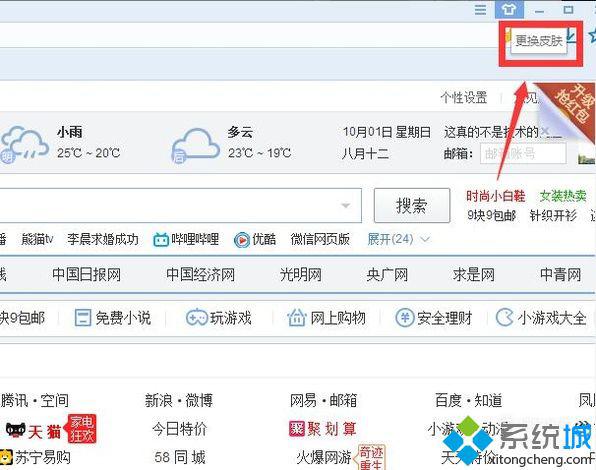
3、在“皮肤中心”界面的上方是皮肤类型。
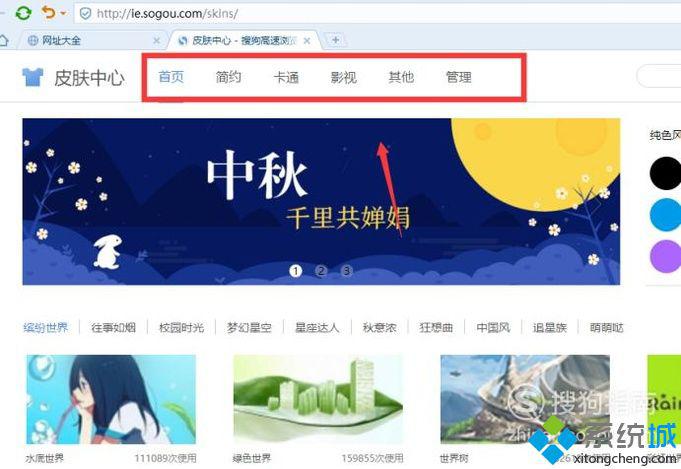
4、在“皮肤中心”的首页下方是系统推荐的皮肤,在导航栏的右边可以为浏览器选择纯色的背景。

5、点击导航栏中其中的一个类型,小编这里选择“简约”类型。
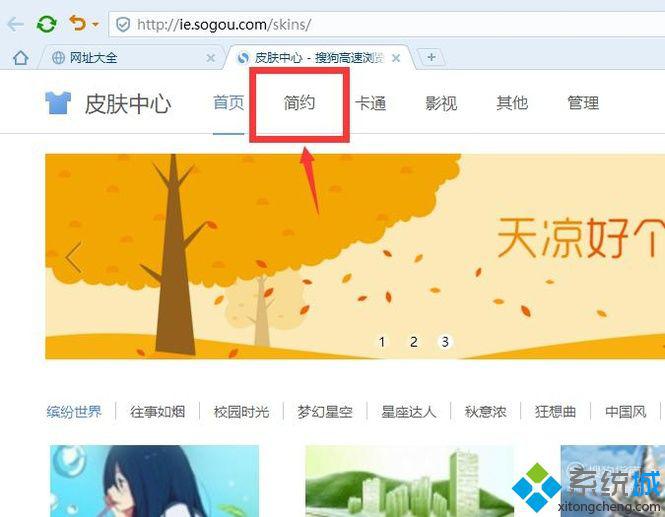
6、在界面上方的颜色中,可以选择喜欢的颜色。然后,下面就都是这种颜色的皮肤了。
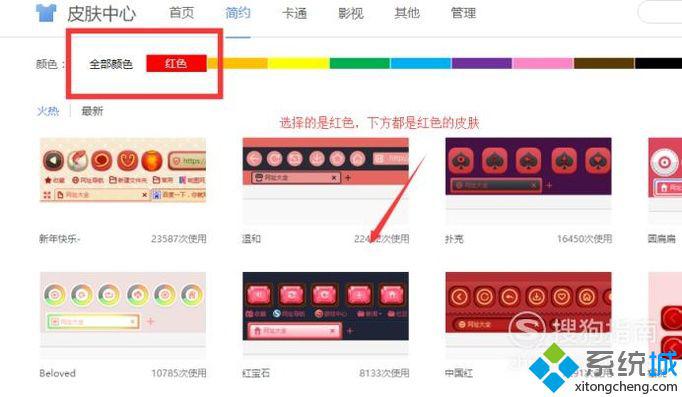
7、还可以根据“火热”和“最新”来选择皮肤。火热当中是最受用户喜欢的皮肤,也就是下载量高的皮肤,在最新当中则是刚刚更新的皮肤,可以第一时间体验到新皮肤。
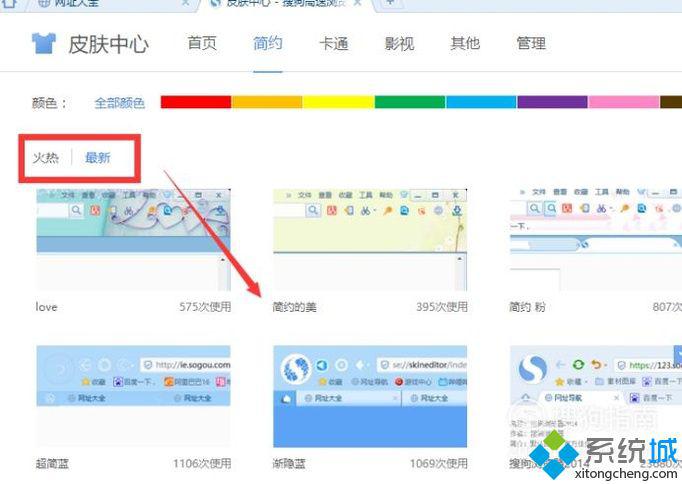
8、点击喜欢的皮肤,就可以将它设置为当前皮肤了。如图所示。
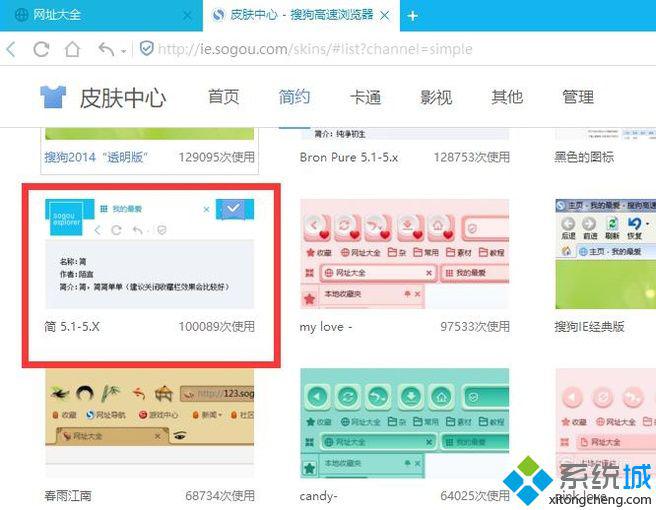
9、点击“管理”,可以看到之前使用过的皮肤,还可以“一键清空”和“恢复默认”。
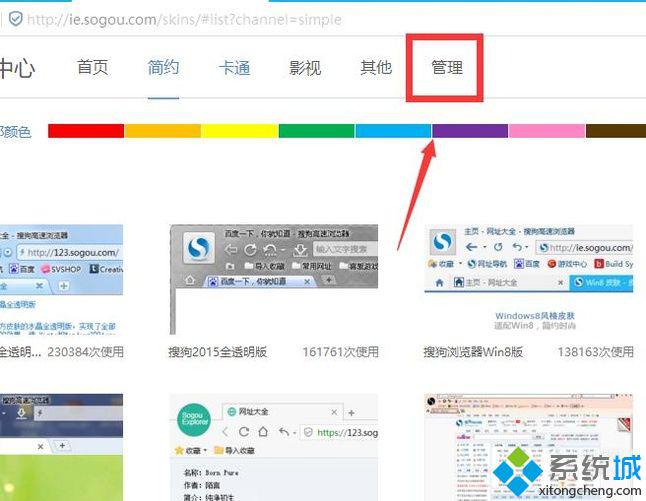
10、搜狗浏览器很人性化,有上传皮肤的功能,可以将电脑中好看的照片上传设置为浏览器皮肤。
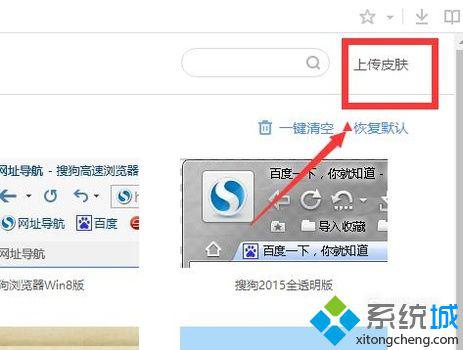
windows10系统更换搜狗浏览器皮肤的方法就为大家介绍到这里了。经常使用搜狗浏览器的朋友们,不妨也动手尝试看看!
相关教程:搜狗更换本地皮肤如何更换输入法皮肤ps磨皮滤镜合体青皮肤黏膜杀毒水我告诉你msdn版权声明:以上内容作者已申请原创保护,未经允许不得转载,侵权必究!授权事宜、对本内容有异议或投诉,敬请联系网站管理员,我们将尽快回复您,谢谢合作!










